 Software-Tutorial
Software-Tutorial
 mobile Applikation
mobile Applikation
 So teilen Sie Festplattenpartitionen auf. Anbei: Tutorial zur Festplattenpartitionierung
So teilen Sie Festplattenpartitionen auf. Anbei: Tutorial zur Festplattenpartitionierung
So teilen Sie Festplattenpartitionen auf. Anbei: Tutorial zur Festplattenpartitionierung
php-Editor Yuzai bietet Ihnen ein detailliertes Tutorial zur Festplattenpartitionierung, damit Sie verstehen, wie Sie die Festplatte partitionieren. Bei der Festplattenpartitionierung wird die Festplatte in mehrere logische Partitionen unterteilt, um den Speicherplatz besser verwalten und nutzen zu können. In diesem Tutorial stellen wir die grundlegenden Konzepte der Festplattenpartitionierung und die Verwendung von Partitionierungstools vor und stellen praktische Beispiele vor, die Ihnen helfen, die Festplattenpartitionierungstechnologie besser zu verstehen und anzuwenden. Unabhängig davon, ob Sie Anfänger oder erfahrener Benutzer sind, bietet Ihnen dieses Tutorial nützliche Anleitungen, die es Ihnen ermöglichen, die Methoden und Techniken der Festplattenpartitionierung problemlos zu beherrschen.
Wie partitioniere ich die Festplatte? Manchmal stellen wir fest, dass sich unser Computer geringfügig von den Computern anderer Leute unterscheidet. Es gibt einige Unterschiede in den Partitionen der Festplatten, selbst bei Partitionen mit nur einer oder zwei Festplatten, oder es können redundante Festplattenpartitionen vorhanden sein.

Es kann zu Unannehmlichkeiten bei der Klassifizierung unserer täglichen Unterhaltungs- und Bürodateien kommen. Aber wir müssen uns nicht zurücklehnen und zusehen. Im Folgenden werde ich vorstellen, wie man eine Computerfestplatte partitioniert und wie man Datenverluste nach der Partitionierung der Festplatte verhindert. Ich hoffe, hilfreich zu sein!
Konzeptionelle Wissenschaft: Was ist eine Festplattenpartition?
Wie partitioniere ich die Festplatte? Chen Min meint, bevor wir die Methode verstehen, sollten wir zunächst wissen, was Festplattenpartitionierung ist! Viele Benutzer fühlen sich aufgrund der Schwierigkeiten, die dieser Schritt der Festplattenpartitionierung mit sich bringt, taub, aber wir müssen zunächst verstehen, was das Konzept der Computer-Festplattenpartitionierung ist und warum eine Partitionierung notwendig ist. Unter Festplattenpartitionierung versteht man die Erstellung mehrerer unabhängiger logischer Einheiten auf einer physischen Festplatte, um die Dateiverwaltung und -nutzung zu erleichtern. Diese logischen Einheiten sind die sogenannten C-, D-, E-Laufwerke usw. Bei der Festplattenpartitionierung handelt es sich im Wesentlichen um eine Formatierung der Festplatte.


Anleitung: Wie teilt man Festplattenpartitionen auf?
Nachdem ich die Erklärung der Festplattenpartitionierung verstanden habe, glaube ich, dass Sie das Konzept der Festplattenpartitionierung fast verstanden haben! Schauen wir uns nun an, wie man Festplattenpartitionen aufteilt! Werfen wir einen Blick nach unten!
Schritt 1: Klicken Sie mit der rechten Maustaste auf „Dieser Computer“ (einige Computersysteme zeigen ihn als „Arbeitsplatz“ an) und klicken Sie dann auf „Verwalten“.
Schritt 2: Suchen Sie nach „Datenträgerverwaltung“ und klicken Sie mit der rechten Maustaste darauf Klicken Sie nach der Partitionierung mit der Maus auf „Volume komprimieren“. Schritt 3: Das System öffnet die Schnittstelle zum Komprimieren der Festplattengröße. Die erste ist die Gesamtgröße der Festplatte Die zweite ist die Größe des verfügbaren Speicherplatzes, die dritte ist die Größe des komprimierten Speicherplatzes, den Sie eingeben müssen. Die Größe des komprimierten Speicherplatzes darf den verfügbaren Speicherplatz nicht überschreiten, und die vierte ist die Größe der Festplatte nach der Komprimierung. Geben Sie die Größe des komprimierten Speicherplatzes ein und klicken Sie auf [Komprimieren].
Schritt 4: Nachdem die Komprimierung abgeschlossen ist, sehen Sie deutlich eine neue grüne Festplatte im Fenster. Dieser Teil des Speicherplatzes ist der neue Festplattenbereich, den Sie gerade getrennt haben . Klicken Sie mit der rechten Maustaste auf „Neues einfaches Volume“.
Zu diesem Zeitpunkt wird der Assistent für die Festplattenpartition angezeigt. Wählen Sie die Größe, den Festplattennamen und das Format aus und klicken Sie abschließend auf „Fertig stellen“. Partitionierung. Schalten Sie den Computer erneut ein. Es wurde festgestellt, dass eine neue Festplattenpartition hinzugefügt wurde.
Wir haben aus dem oben Gesagten nicht nur gelernt, was Festplattenpartitionierung ist, sondern auch, wie man Festplattenpartitionen aufteilt. Jetzt wird Ihnen Chen Min eine vorbeugende Methode geben: Datenwiederherstellung nach der Festplattenpartitionierung! Es gibt viele Fälle, in denen Daten aufgrund einer Festplattenpartitionierung verloren gehen. Viele Computerspieler wissen nicht, was sie tun sollen, wenn eine solche Situation auftritt.
Lösung: Verwenden Sie Software, um Daten wiederherzustellen, die nach der Festplattenpartition verloren gegangen sind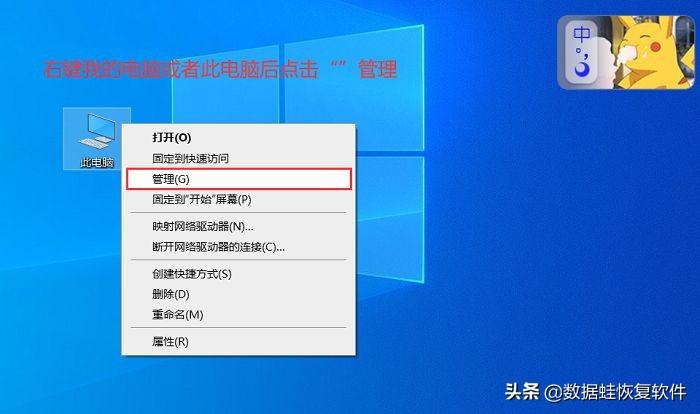
Diese Situation unterscheidet sich vom Löschen. Sie können versuchen, sie im Papierkorb zu finden. Auch wenn sie nicht im Papierkorb gefunden werden kann, können Sie sie bei Bedarf auch über die Registrierung abrufen Um diese Daten abzurufen, müssen Sie eine spezielle Methode verwenden, die Sie mit der Software Data Frog Data Recovery Expert durchführen können.
Softwarefunktionen:
Data Frog Data Recovery Expert ist eine professionelle Datenwiederherstellungssoftware, die die Wiederherstellung von mehr als 300 Dateiformaten wie Dateien, Fotos und Videos unterstützt. Zu den unterstützten Gerätetypen gehören: Computer/Notebooks, Papierkörbe, USB-Sticks, Festplatten, mobile Festplatten, Speicherkarten, digitale Geräte usw. Das Unternehmen verfügt über ein professionelles Wiederherstellungsteam, das kostenlosen technischen Support, Vorschau vor der Wiederherstellung, kostenloses Scannen und Wiederherstellung mit einem Klick bietet. Freunde, die Daten wiederherstellen müssen, müssen es versuchen. Ich hoffe, es kann jedem helfen, Daten erfolgreich wiederherzustellen!
Bedienungsanleitung:
Schritt 1: Nachdem Sie den Data Frog Data Recovery Expert aufgerufen haben, wählen Sie den zu scannenden Dateityp und Dateipfad aus und klicken Sie dann auf „Scannen“.
Data Recovery Expert – Data Frog Professional bietet Software zur Datenwiederherstellung für Computer und Laptops herunterladen !
Schritt 2: Wenn Sie den benötigten Dateityp nach dem Scan nicht finden, können Sie natürlich auch einen „Deep Scan“ durchführen, wenn Sie den Partner finden (auf der linken Seite der Software oder durchsuchen). ), können Sie direkt auf „ „Wiederherstellen“ klicken!
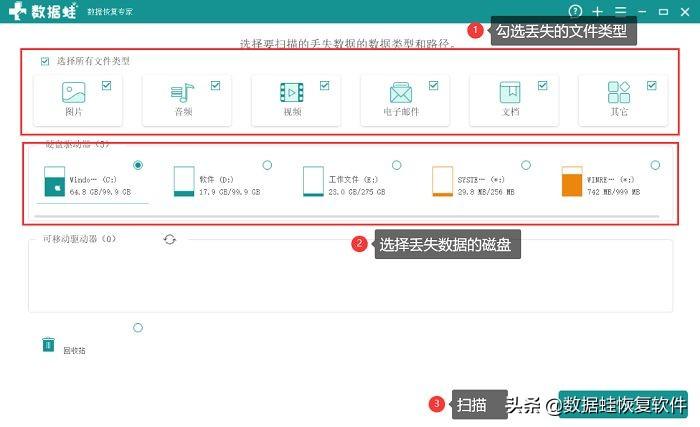

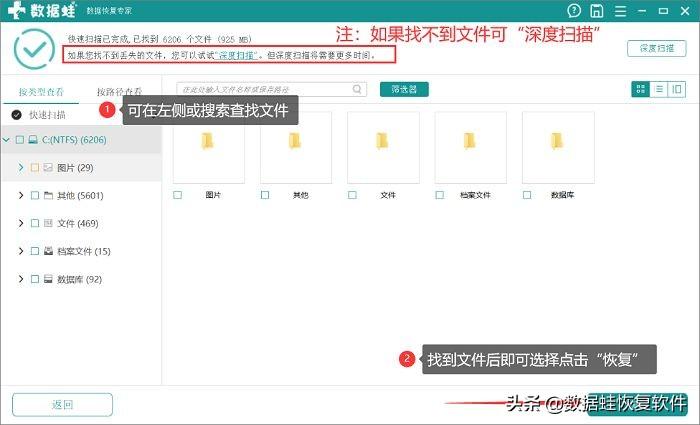

Wie partitioniere ich die Festplatte? Und „Chen Min hat Ihnen die Methode zur Datenwiederherstellung nach der Festplattenpartitionierung mitgeteilt. Wenn Daten nach der Partitionierung verloren gehen, verwenden Sie die von Chen Min bereitgestellten vorbeugenden Methoden, um zu versuchen, sie wiederherzustellen! Okay, diese Freigabe ist abgeschlossen, wenn sie erfolgreich abgerufen werden kann.“ Vergessen Sie nicht, Chen Min zu liken und ihm zu folgen. Das ist der Inhalt dieses Artikels Wenn Sie „Anhang: Anleitung zur Festplattenpartition“ nicht verstehen, wird empfohlen, es noch einmal zu lesen. Bitte schauen Sie sich weiterhin andere verwandte Inhalte im Lernnetzwerk dieser Website an!
Das obige ist der detaillierte Inhalt vonSo teilen Sie Festplattenpartitionen auf. Anbei: Tutorial zur Festplattenpartitionierung. Für weitere Informationen folgen Sie bitte anderen verwandten Artikeln auf der PHP chinesischen Website!

Heiße KI -Werkzeuge

Undresser.AI Undress
KI-gestützte App zum Erstellen realistischer Aktfotos

AI Clothes Remover
Online-KI-Tool zum Entfernen von Kleidung aus Fotos.

Undress AI Tool
Ausziehbilder kostenlos

Clothoff.io
KI-Kleiderentferner

AI Hentai Generator
Erstellen Sie kostenlos Ai Hentai.

Heißer Artikel

Heiße Werkzeuge

Notepad++7.3.1
Einfach zu bedienender und kostenloser Code-Editor

SublimeText3 chinesische Version
Chinesische Version, sehr einfach zu bedienen

Senden Sie Studio 13.0.1
Leistungsstarke integrierte PHP-Entwicklungsumgebung

Dreamweaver CS6
Visuelle Webentwicklungstools

SublimeText3 Mac-Version
Codebearbeitungssoftware auf Gottesniveau (SublimeText3)

Heiße Themen
 1378
1378
 52
52
 So verwenden Sie SQL DateTime
Apr 09, 2025 pm 06:09 PM
So verwenden Sie SQL DateTime
Apr 09, 2025 pm 06:09 PM
Der Datentyp der DateTime wird verwendet, um Datum und Uhrzeitinformationen mit hoher Präzision zu speichern, zwischen 0001-01-01 00:00:00 bis 9999-12-31 23: 59: 59.9999999999999999999999999999999999999999999. Zonenkonvertierungsfunktionen, müssen sich jedoch potenzielle Probleme bewusst sein, wenn sie Präzision, Reichweite und Zeitzonen umwandeln.
 Kann ich das Datenbankkennwort in Navicat abrufen?
Apr 08, 2025 pm 09:51 PM
Kann ich das Datenbankkennwort in Navicat abrufen?
Apr 08, 2025 pm 09:51 PM
Navicat selbst speichert das Datenbankkennwort nicht und kann das verschlüsselte Passwort nur abrufen. Lösung: 1. Überprüfen Sie den Passwort -Manager. 2. Überprüfen Sie Navicats "Messnot Password" -Funktion; 3.. Setzen Sie das Datenbankkennwort zurück; 4. Kontaktieren Sie den Datenbankadministrator.
 Wie kann ich das Datenbankkennwort in Navicat für Mariadb anzeigen?
Apr 08, 2025 pm 09:18 PM
Wie kann ich das Datenbankkennwort in Navicat für Mariadb anzeigen?
Apr 08, 2025 pm 09:18 PM
Navicat für MariADB kann das Datenbankkennwort nicht direkt anzeigen, da das Passwort in verschlüsselter Form gespeichert ist. Um die Datenbanksicherheit zu gewährleisten, gibt es drei Möglichkeiten, Ihr Passwort zurückzusetzen: Setzen Sie Ihr Passwort über Navicat zurück und legen Sie ein komplexes Kennwort fest. Zeigen Sie die Konfigurationsdatei an (nicht empfohlen, ein hohes Risiko). Verwenden Sie Systembefehlsleitungs -Tools (nicht empfohlen, Sie müssen die Befehlszeilen -Tools beherrschen).
 So löschen Sie Zeilen, die bestimmte Kriterien in SQL erfüllen
Apr 09, 2025 pm 12:24 PM
So löschen Sie Zeilen, die bestimmte Kriterien in SQL erfüllen
Apr 09, 2025 pm 12:24 PM
Verwenden Sie die Anweisung Löschen, um Daten aus der Datenbank zu löschen und die Löschkriterien über die WHERE -Klausel anzugeben. Beispielsyntax: löschen aus table_name wobei Bedingung; HINWEIS: Sicherung von Daten, bevor Sie Löschvorgänge ausführen, Anweisungen in der Testumgebung überprüfen, mit der Grenzklausel die Anzahl der gelöschten Zeilen einschränken, die Where -Klausel sorgfältig überprüfen, um Fehld) zu vermeiden, und die Indizes zur Optimierung der Löschwirkungsgrad großer Tabellen verwenden.
 Die Methode von Navicat zum Anzeigen von PostgreSQL -Datenbankkennwort
Apr 08, 2025 pm 09:57 PM
Die Methode von Navicat zum Anzeigen von PostgreSQL -Datenbankkennwort
Apr 08, 2025 pm 09:57 PM
Es ist unmöglich, Postgresql -Passwörter direkt von Navicat anzuzeigen, da Navicat Passwörter aus Sicherheitsgründen gespeichert sind. Um das Passwort zu bestätigen, versuchen Sie, eine Verbindung zur Datenbank herzustellen. Um das Kennwort zu ändern, verwenden Sie bitte die grafische Schnittstelle von PSQL oder Navicat. Für andere Zwecke müssen Sie die Verbindungsparameter im Code konfigurieren, um hartcodierte Passwörter zu vermeiden. Um die Sicherheit zu verbessern, wird empfohlen, starke Passwörter, regelmäßige Änderungen zu verwenden und die Authentifizierung von Multi-Faktoren zu aktivieren.
 Wie füge ich Spalten in PostgreSQL hinzu?
Apr 09, 2025 pm 12:36 PM
Wie füge ich Spalten in PostgreSQL hinzu?
Apr 09, 2025 pm 12:36 PM
PostgreSQL Die Methode zum Hinzufügen von Spalten besteht darin, den Befehl zur Änderungstabelle zu verwenden und die folgenden Details zu berücksichtigen: Datentyp: Wählen Sie den Typ, der für die neue Spalte geeignet ist, um Daten wie int oder varchar zu speichern. Standardeinstellung: Geben Sie den Standardwert der neuen Spalte über das Standard -Schlüsselwort an und vermeiden Sie den Wert von NULL. Einschränkungen: Fügen Sie nicht null, eindeutig hinzu oder überprüfen Sie die Einschränkungen bei Bedarf. Gleichzeitige Operationen: Verwenden Sie Transaktionen oder andere Parallelitätskontrollmechanismen, um Sperrkonflikte beim Hinzufügen von Spalten zu verarbeiten.
 So reinigen Sie alle Daten mit Redis
Apr 10, 2025 pm 05:06 PM
So reinigen Sie alle Daten mit Redis
Apr 10, 2025 pm 05:06 PM
So reinigen Sie alle Redis-Daten: Redis 2.8 und später: Der Befehl Flushall löscht alle Schlüsselwertpaare. Redis 2.6 und früher: Verwenden Sie den Befehl Del, um die Schlüssel nach dem anderen zu löschen oder den Redis -Client zum Löschen von Methoden zu löschen. Alternative: Starten Sie den Redis -Service (Verwendung mit Vorsicht) neu oder verwenden Sie den Redis -Client (z. B. Flushall () oder Flushdb ()).
 So wiederherstellen Sie Daten nach dem Löschen von SQL Zeilen
Apr 09, 2025 pm 12:21 PM
So wiederherstellen Sie Daten nach dem Löschen von SQL Zeilen
Apr 09, 2025 pm 12:21 PM
Das Wiederherstellen von gelöschten Zeilen direkt aus der Datenbank ist normalerweise unmöglich, es sei denn, es gibt einen Backup- oder Transaktions -Rollback -Mechanismus. Schlüsselpunkt: Transaktionsrollback: Führen Sie einen Rollback aus, bevor die Transaktion Daten wiederherstellt. Sicherung: Regelmäßige Sicherung der Datenbank kann verwendet werden, um Daten schnell wiederherzustellen. Datenbank-Snapshot: Sie können eine schreibgeschützte Kopie der Datenbank erstellen und die Daten wiederherstellen, nachdem die Daten versehentlich gelöscht wurden. Verwenden Sie eine Löschanweisung mit Vorsicht: Überprüfen Sie die Bedingungen sorgfältig, um das Verhandlich von Daten zu vermeiden. Verwenden Sie die WHERE -Klausel: Geben Sie die zu löschenden Daten explizit an. Verwenden Sie die Testumgebung: Testen Sie, bevor Sie einen Löschvorgang ausführen.



